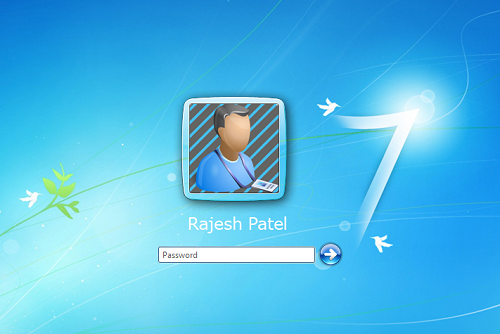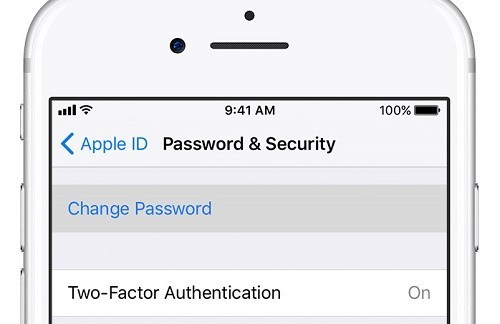Cách thay đổi mật khẩu, pass trên máy tính Win 10, Win 8, Win 7
Đặt mật khẩu, password đăng nhập cho màn hình máy tính, laptop là một trong những cách giúp đảm bảo an toàn cho các thông tin cá nhân, dữ liệu data lưu trên máy tính, laptop được rất nhiều người dùng lựa chọn hiện nay.
Tuy nhiên, trong một số trường hợp bạn bị quên mật khẩu cũ hoặc bị lộ mật khẩu, password màn hình cho người khác, bạn cần thay đổi password máy tính để đảm bảo tính bảo mật cho máy tính của mình. Vậy cách thay đổi mật khẩu laptop, máy tính như thế nào? Làm thế nào để có thể đổi mật khẩu máy tính một cách nhanh chóng, hiệu quả nhất?
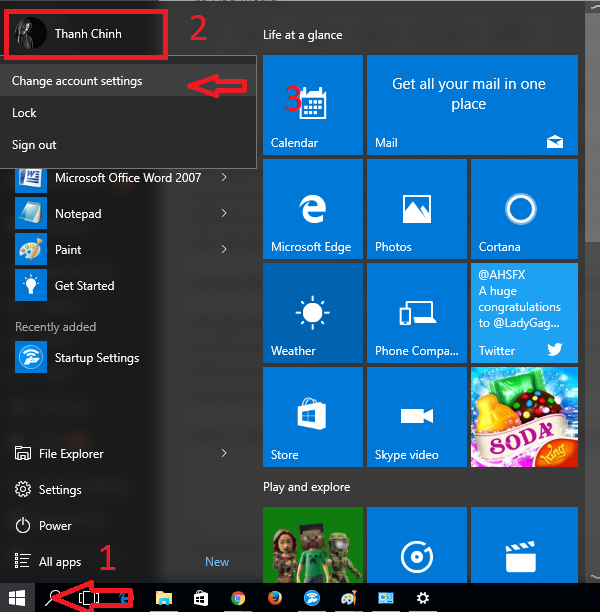
Cách thay đổi mật khẩu máy tính Win 10
Nếu bạn chưa biết cách thay đổi mật khẩu máy tính, password đăng nhập trên máy tính, laptop như thế nào thì hãy cùng theo dõi bài viết dưới đây của chuyên trang Nạp tiền online Vienthong chúng tôi nhé. Trong bài viết này chúng tôi sẽ chia sẻ với các bạn chi tiết các cách thay đổi mật khẩu, pass máy tính Win 10, Win 8, Win 7. Mời các bạn cùng theo dõi!
Hướng dẫn cách đổi mật khẩu máy tính Win 10
Với những người dùng đang sử dụng máy tính, laptop cài đặt hệ điều hành Win 10 đang có nhu cầu đổi pass máy tính nhưng chưa biết thực hiện như thế nào thì hướng dẫn chi tiết cách thay đổi mật khẩu máy tính Win 10 dưới đây sẽ giúp bạn giải đáp băn khoăn, thắc mắc này một cách nhanh chóng nhất:
- Bước 1: Để thay đổi mật khẩu máy tính Win 10, trước hết bạn bật máy tính lên rồi nhấn vào Start Menu
- Bước 2: Bạn click vào biểu tượng tài khoản đăng nhập rồi chọn Change account settings
- Bước 3: Nhấn vào Sign-in Options. Tại đây bạn có thể lựa chọn thay đổi Password hoặc đổi mã PIN:
+ Nếu đổi Password thì bạn nhấn vào Change > Nhập mật khẩu máy tính đang sử dụng > Sign in > Nhập địa chỉ email đang sử dụng > Vào email lấy mã code nhập vào ô tương ứng > Next > Nhập mật khẩu cũ vào ô thứ nhất, mật khẩu mới vào ô thứ 2, thứ 3 > Nhấn Next > Finish.
+ Nếu đổi mã PIN thì bạn nhấn vào Change > Nhập mật khẩu cũ > Nhập mật khẩu mới > Nhập mật khẩu mới thêm 1 lần nữa > Nhấn OK là xong.
Hướng dẫn cách đổi mật khẩu máy tính Win 8
Trong trường hợp bạn muốn đổi password máy tính, laptop Win 8, Win 8.1… nhưng lại không biết cách đổi mật khẩu trên máy tính cài đặt hệ điều hành này như thế nào thì hãy xem ngay hướng dẫn cách đổi password máy tính Win 8 dưới đây nhé.
- Bước 1: Để đổi pass laptop, máy tính Win 8, bạn truy cập vào mục PC Settings rồi nhấp vào thiết lập Users
- Bước 2: Để thay đổi mật khẩu máy tính, bạn nhấp chuột chọn vào mục Change your password trong phần Sign-in options
- Bước 3: Tại cửa sổ Change your password, bạn nhập mật khẩu đang dùng vào ô Current password rồi nhấn Next
- Bước 4: Nhập mật khẩu máy tính mới 2 lần vào ô tương ứng ngay phía dưới rồi nhấn vào Next là bạn đã thực hiện xong cách đổi mật khẩu màn hình máy tính Win 8.
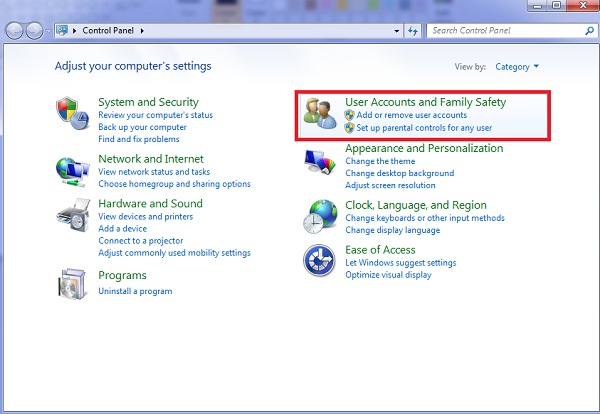
Cách thay đổi mật khẩu máy tính Win 7
Hướng dẫn cách đổi mật khẩu máy tính Win 7
Nếu bạn muốn đổi mật khẩu máy tính Win 7 nhưng chưa biết cách đổi pass máy tính Win 7 như thế nào thì những thông tin hướng dẫn cách thay đổi mật khẩu Win 7 mà chuyên trang Nạp tiền điện thoại Vienthong đã tổng hợp dưới đây sẽ giúp bạn có thể chủ động thay đổi pass máy tính cài Win 7 khi cần:
- Bước 1: Trên giao diện máy tính, các bạn nhấn chuột vào nút Start rồi chọn mục Control Panel
- Bước 2: Tiếp theo các bạn click chọn mục User Accounts rồi chọn Change your Windows Password
- Bước 3: Nhấn vào Change your Password rồi nhập vào lần lượt Mật khẩu cũ, Mật khẩu mới, Mật khẩu mới
- Bước 4: Nhấn vào nút Change password là bạn đã thực hiện xong cách đổi pass máy tính Win 7.
Lưu ý cần nhớ khi đổi mật khẩu cho máy tính
Cách đổi mật khẩu máy tính Win xp, Win 7, Win 8, Win 10 rất đơn giản, dễ thực hiện. Tuy nhiên, khi áp dụng cách đổi mật khẩu máy tính trên đây các bạn cần ghi nhớ quy tắc lựa chọn mật khẩu máy tính sao cho đảm bảo an toàn nhất cho máy tính của bạn.
Theo đó, với mật khẩu máy tính, laptop, bạn không nên đặt những mật khẩu quá dễ đoán, tốt nhất là nên đặt mật khẩu bao gồm cả ký tự, chữ số, ký tự đặc biệt. Và để đảm bảo an toàn, bạn nên thay đổi mật khẩu máy tính thường xuyên sẽ tốt hơn là giữ mãi một mật khẩu, password đăng nhập vào máy tính ngày này qua tháng khác.
Trên đây là thông tin hướng dẫn cách đổi mật khẩu máy tính chi tiết, đơn giản, nhanh chóng nhất mà các bạn có thể tham khảo và áp dụng khi cần đổi mật khẩu máy tính laptop mà chưa biết cách thực hiện như thế nào.
Hi vọng với thông tin hướng dẫn thay đổi mật khẩu máy tính chi tiết trong bài viết trên đây các bạn có thể chủ động thay đổi cho máy tính bàn, máy tính laptop… của mình khi cần thiết để đảm bảo tính an toàn cho các thông tin cá nhân, data dữ liệu lưu trữ trên máy tính, laptop của bạn.
Xem thêm: Cách chuyển đổi danh bạ từ 11 số sang 10 số Viettel, Vina, Mobi